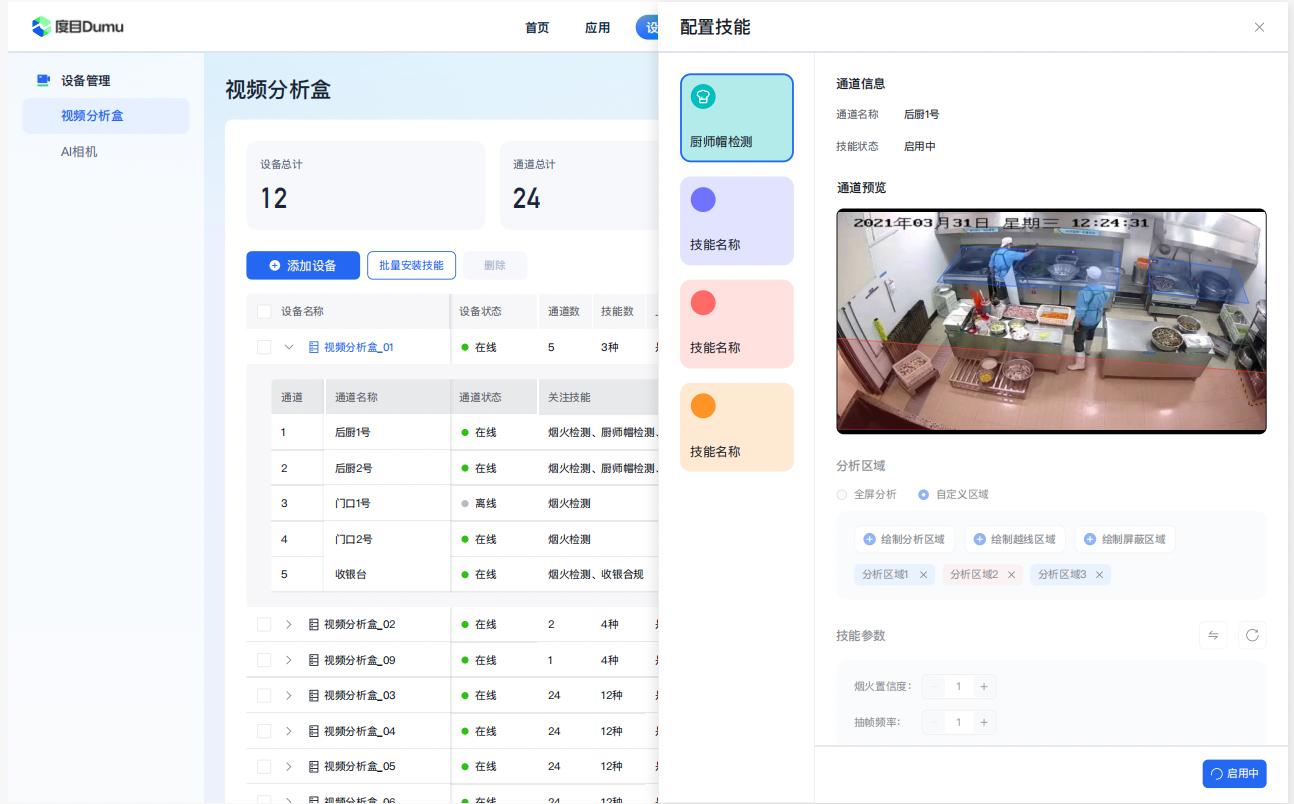设备接入与管理
更新时间:2024-05-22
1. 接入凌云平台
注意事项:
- 设备接入乘风私有化或凌云公有云后,将禁用本地功能;
- 设备在接入凌云平台前须接入互联网。
进入设备后台,进入【系统设置】-【运维系统】,在网络检测中输入www.baidu.com,点击检测,若网络畅通则进行下一步。
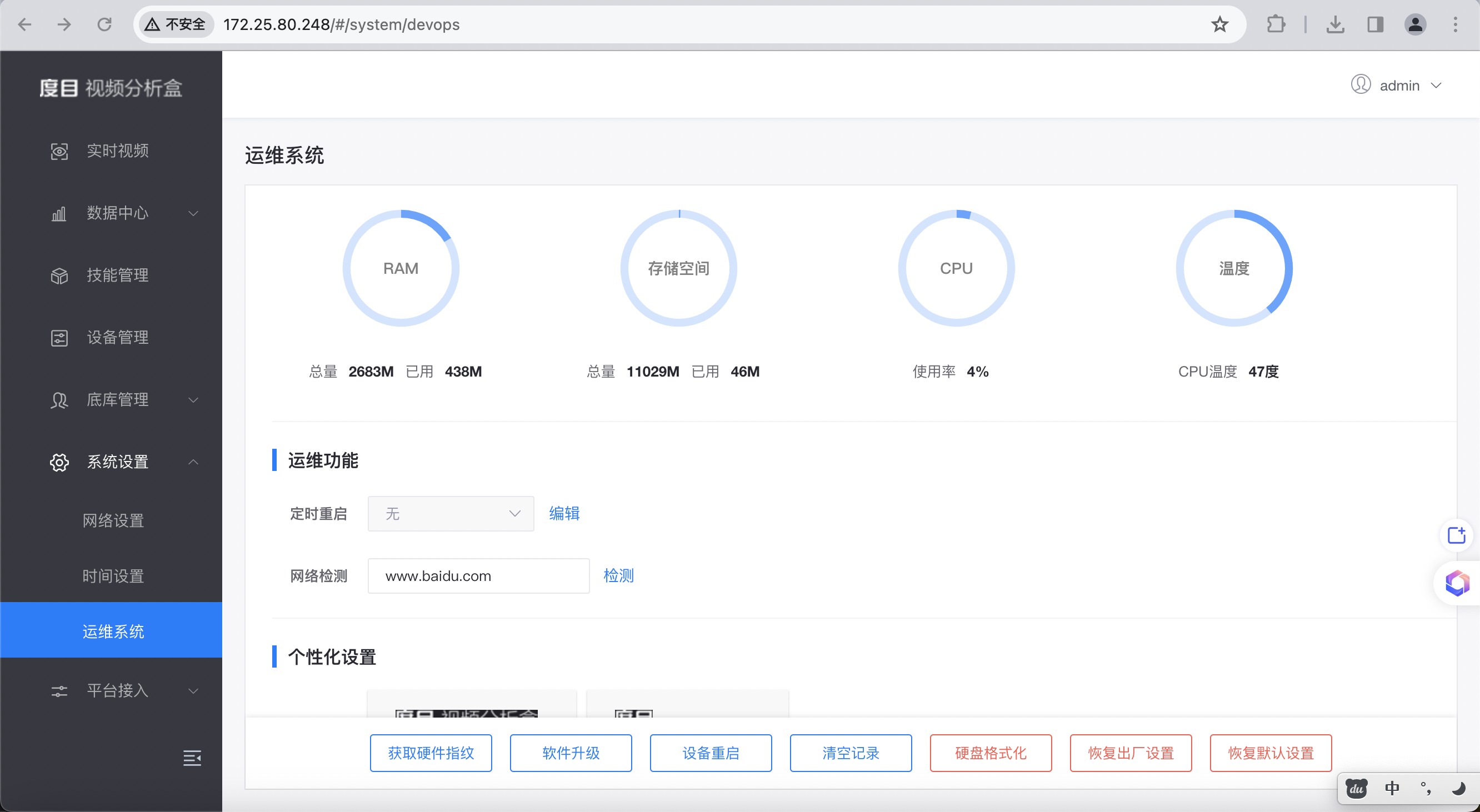
1.1 获取设备绑定码
在电脑上登入凌云平台,点击「设备」-「视频分析盒」-「添加设备」,即可复制绑定码。
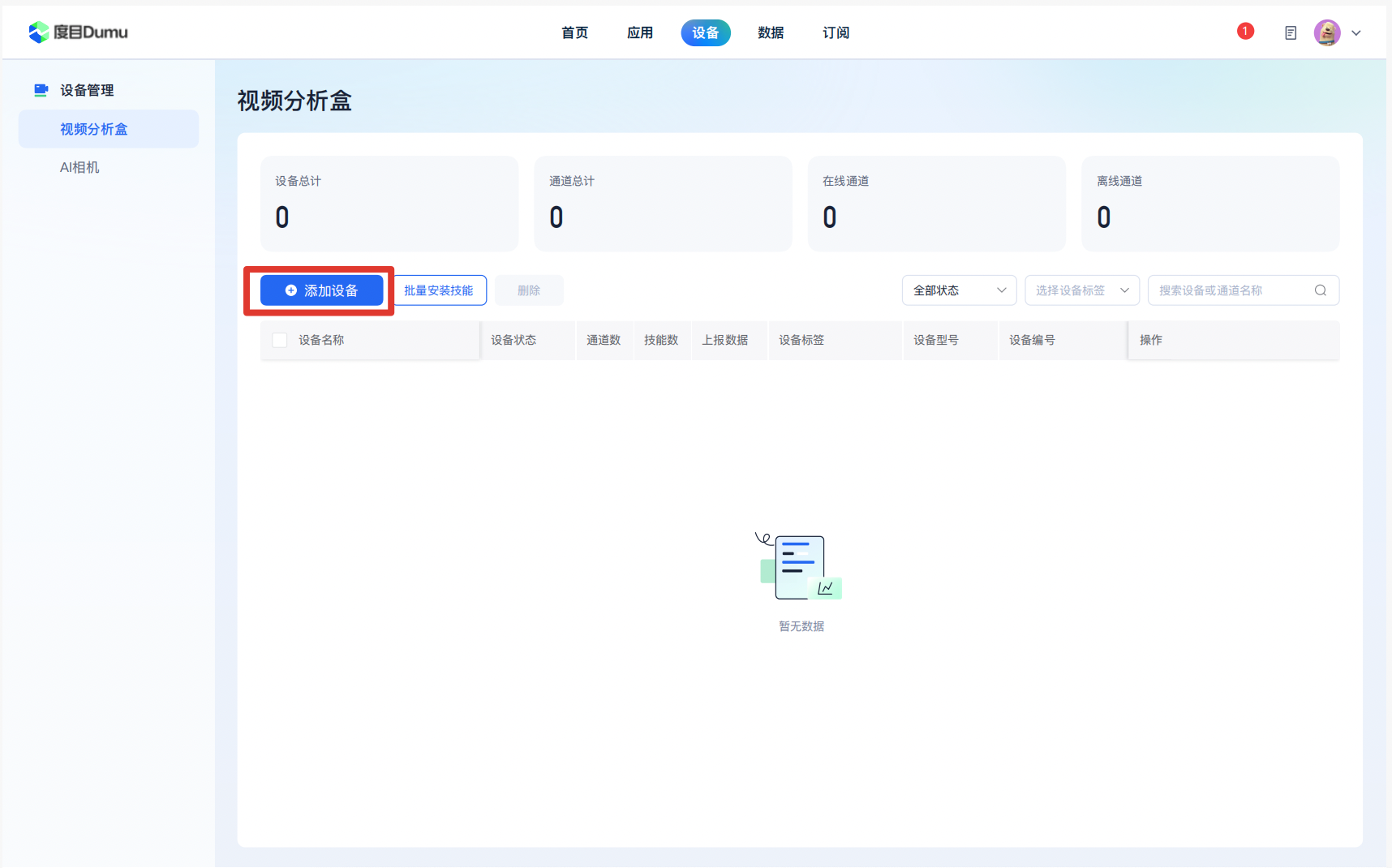
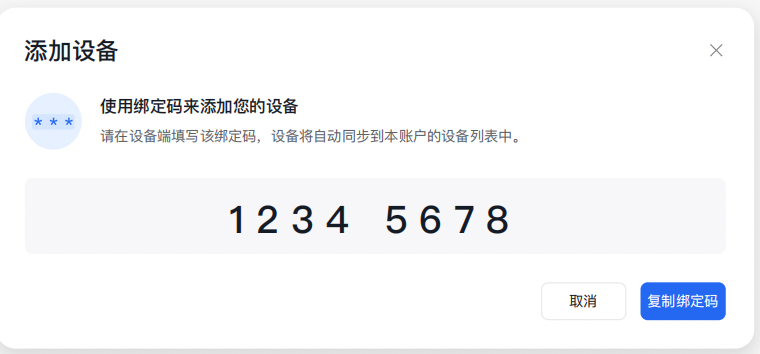
1.2 接入凌云平台
操作步骤:
- 进入盒子后台,依次进入 【平台接入】-【度目平台接入】,点击「凌云公有云」,输入设备绑定码;
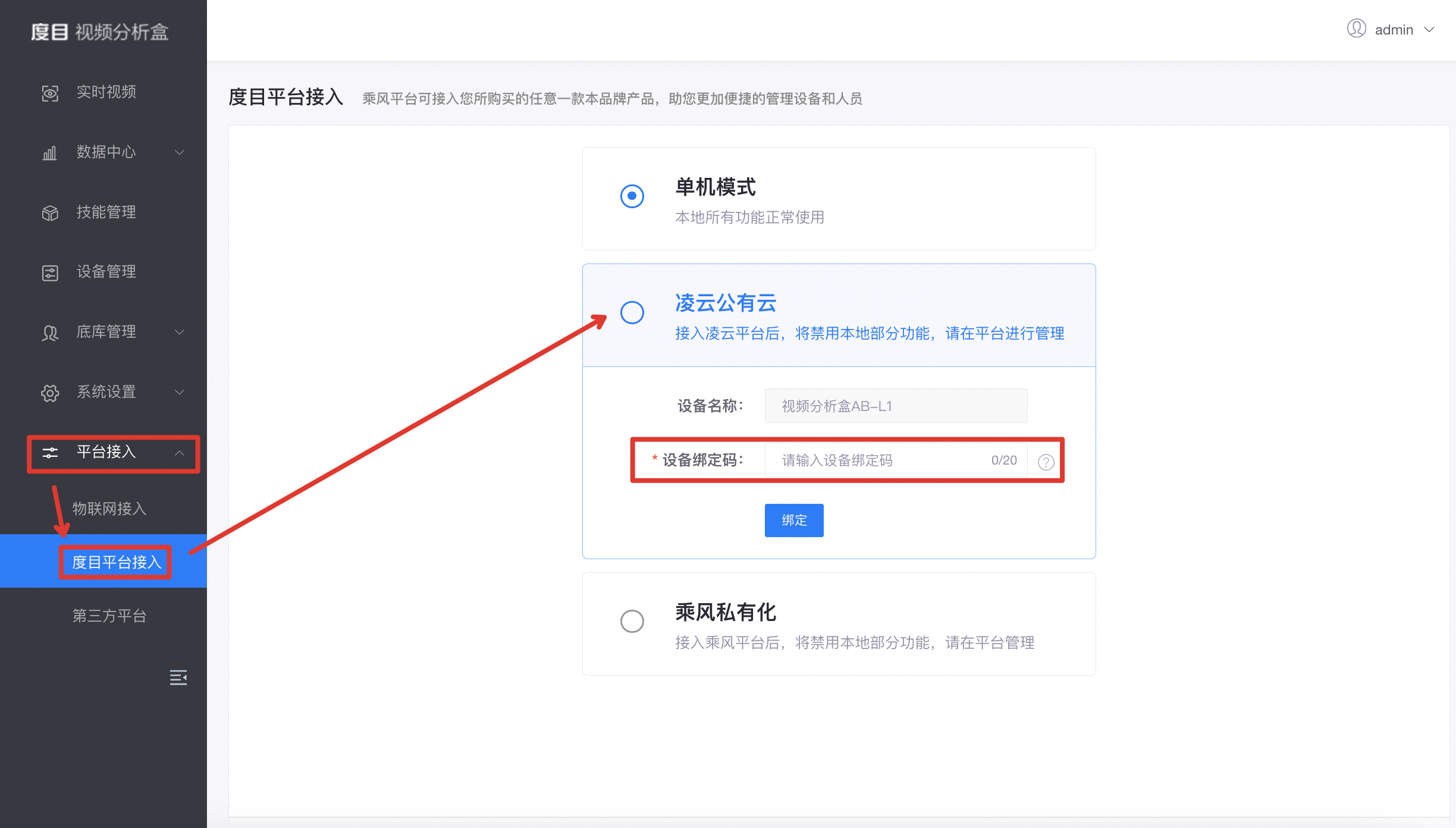
- 输入正确的绑定码后,下方会弹出PASSPORT进行验证,若与登录凌云的账号相同,即可点击「绑定」;
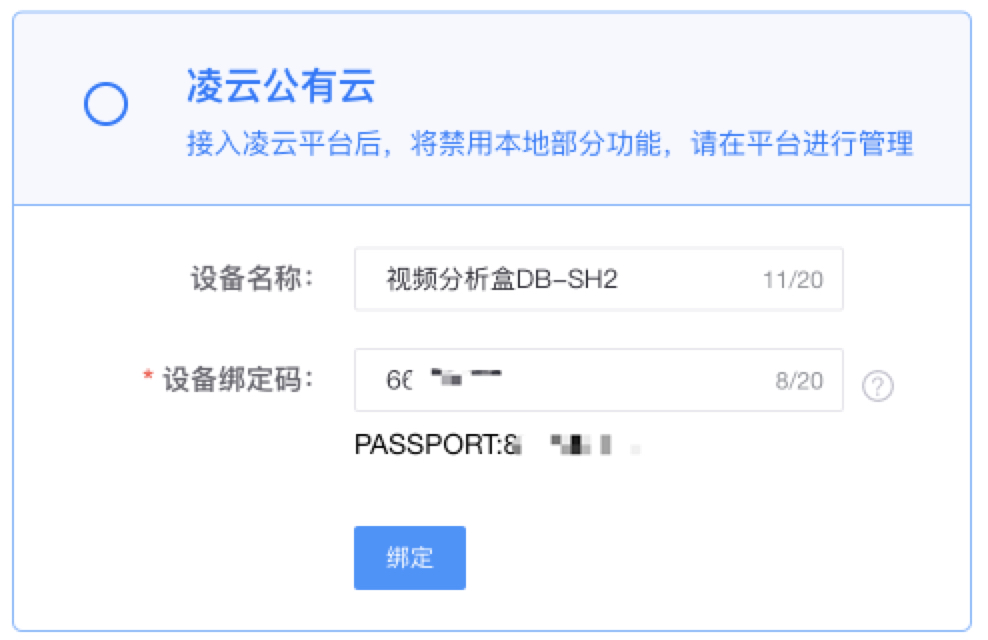
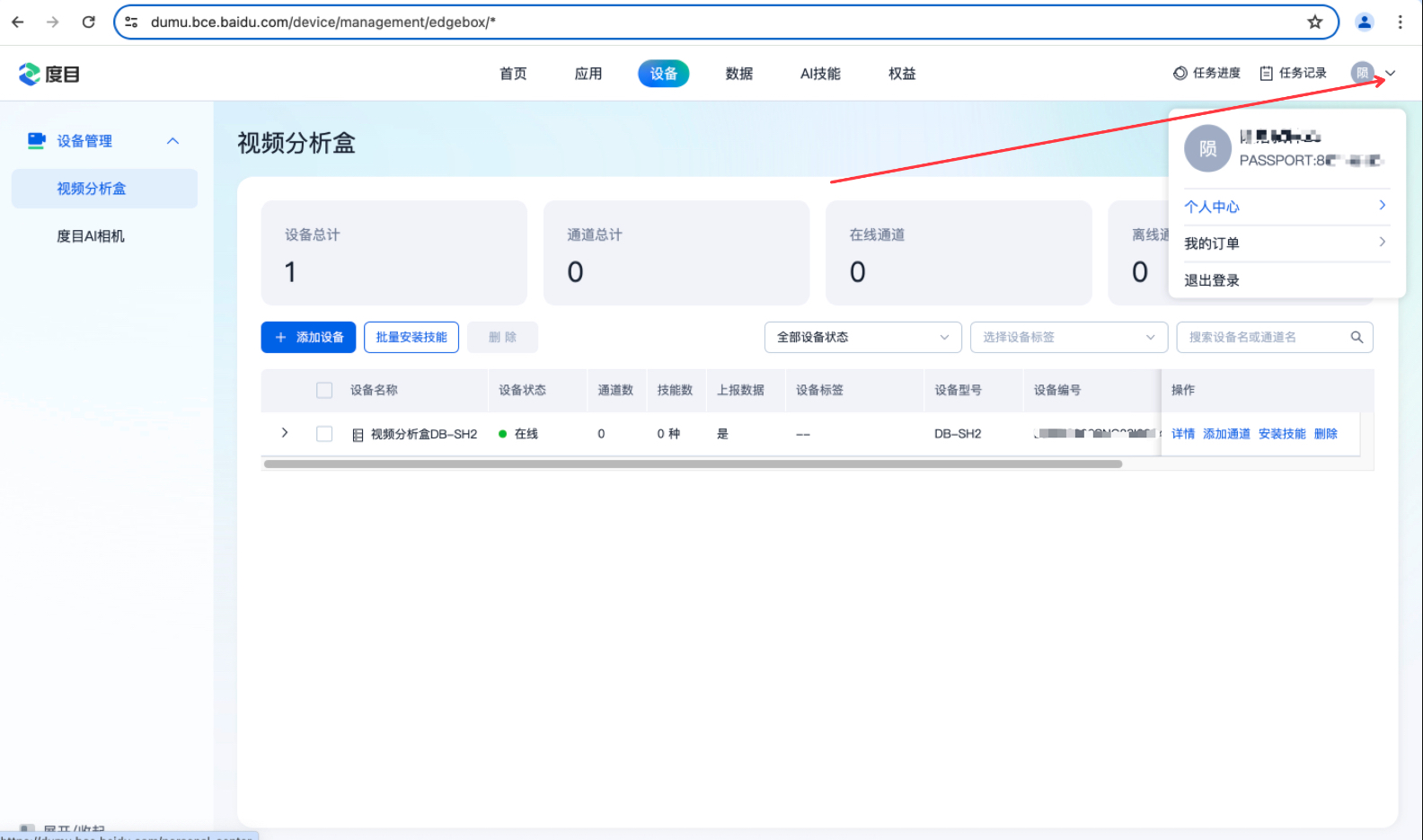
- 绑定凌云平台会删除本地配置,确认后显示绑定成功,配置完毕。
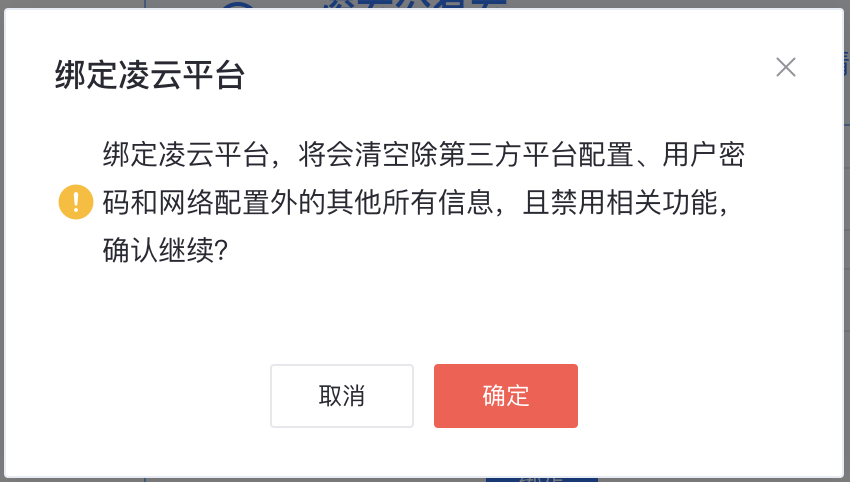

1.3 在凌云平台上安装技能并授权
在凌云平台安装技能时,可选针对特定设备进行技能安装,也可进行批量技能安装。
- 安装技能到特定设备时,首先进入凌云平台进行设置,操作步骤如下:
- 在电脑上登入凌云平台,依次点击「设备」-「视频分析盒」选择设备,点击「安装技能」;
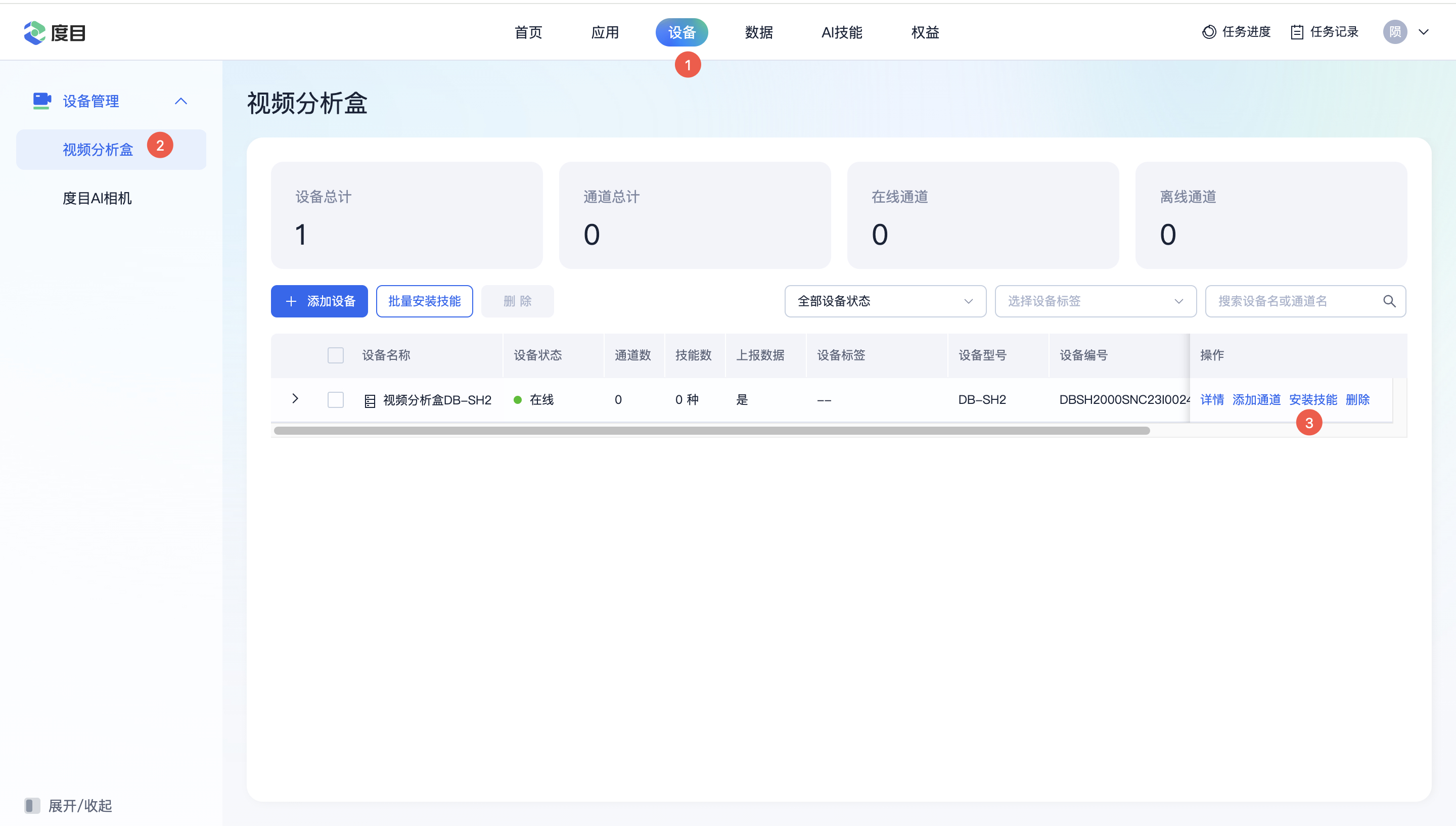
- 选择将要安装到技能,并确认技能包版本;
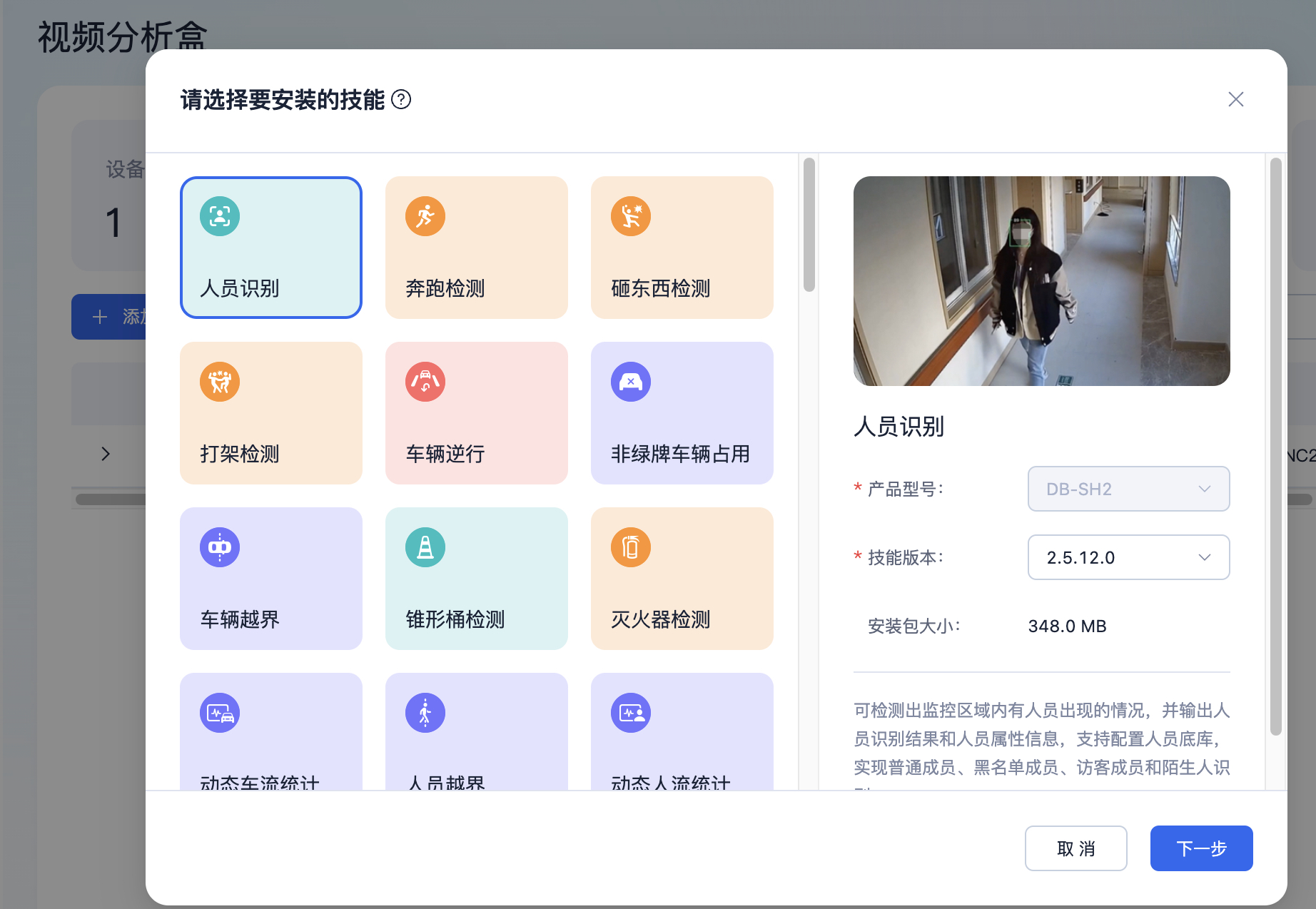
- 根据购买情况,选择授权方案;
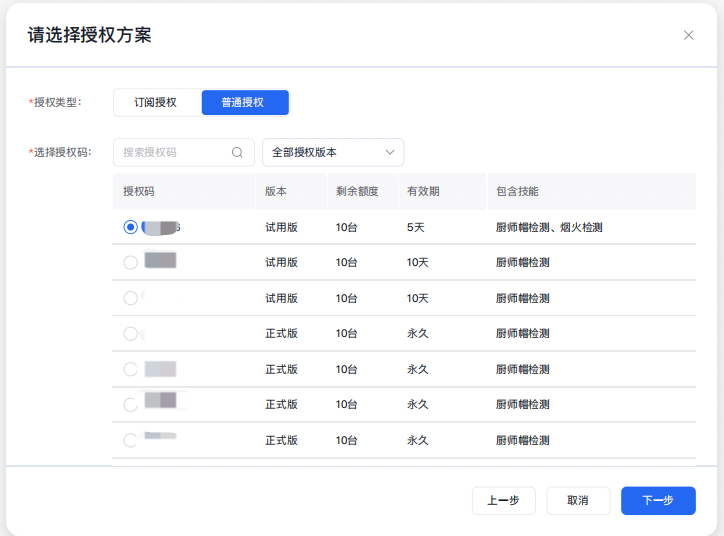
- 在授权类型为订阅授权的情况下,点击安装并授权进行技能安装;
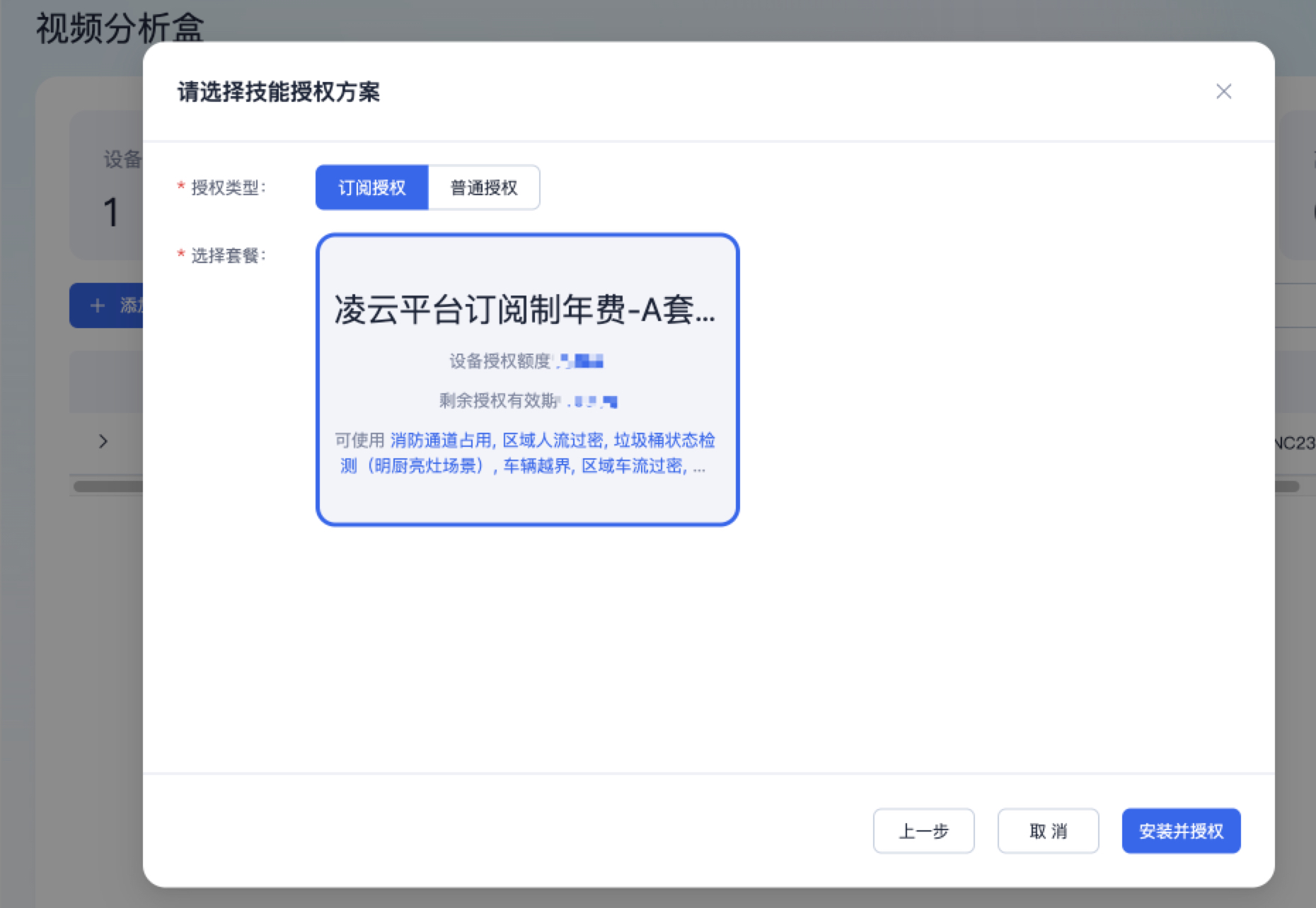
- 等待技能安装完毕,可在任务中心查看任务进度。
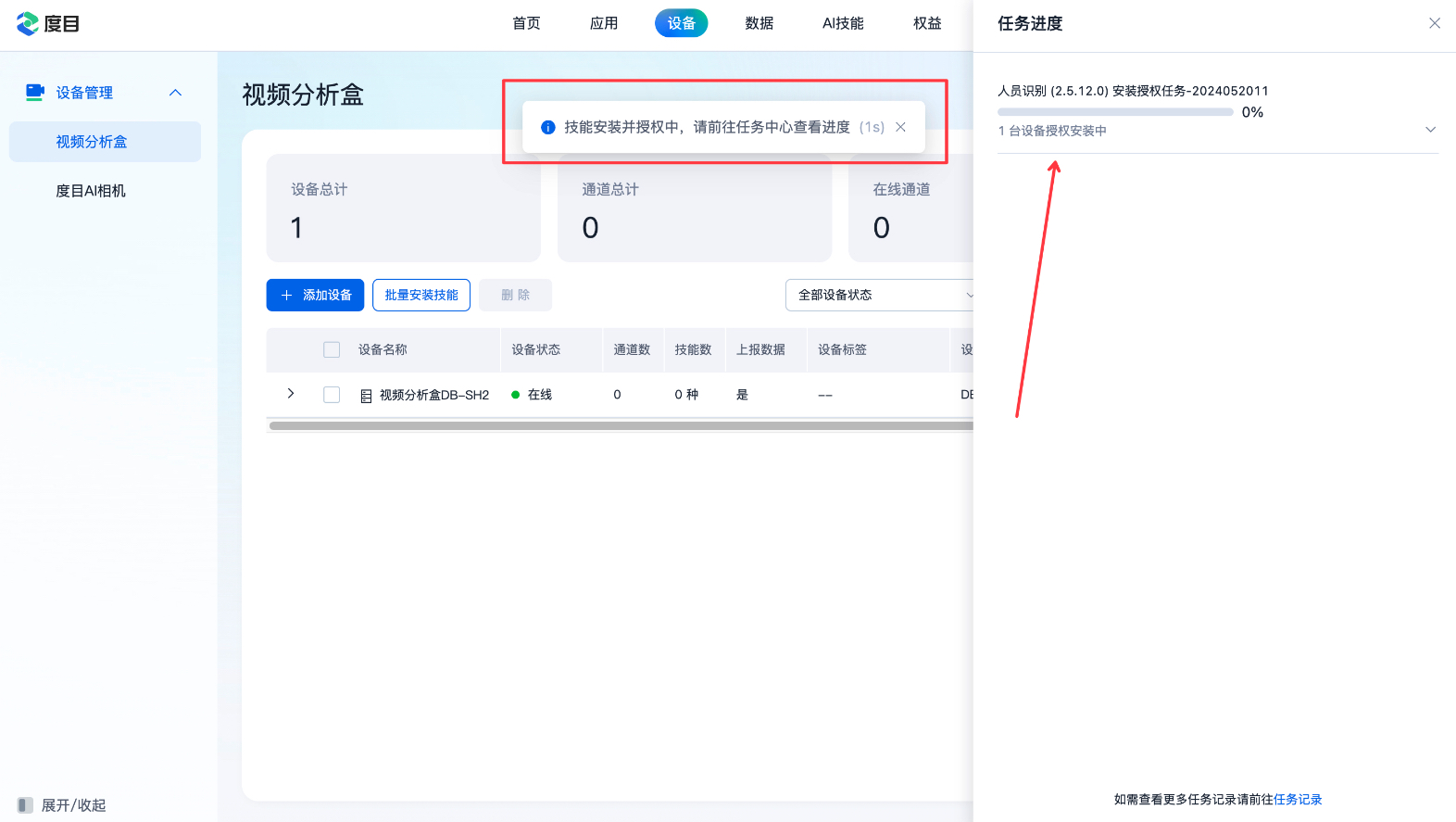
- 在进行技能批量安装时,首先进入凌云平台进行设置,操作步骤如下:
- 首先进入凌云平台进行设置,在电脑上登入凌云平台,依次点击「设备」-「视频分析盒」-「批量安装技能」;
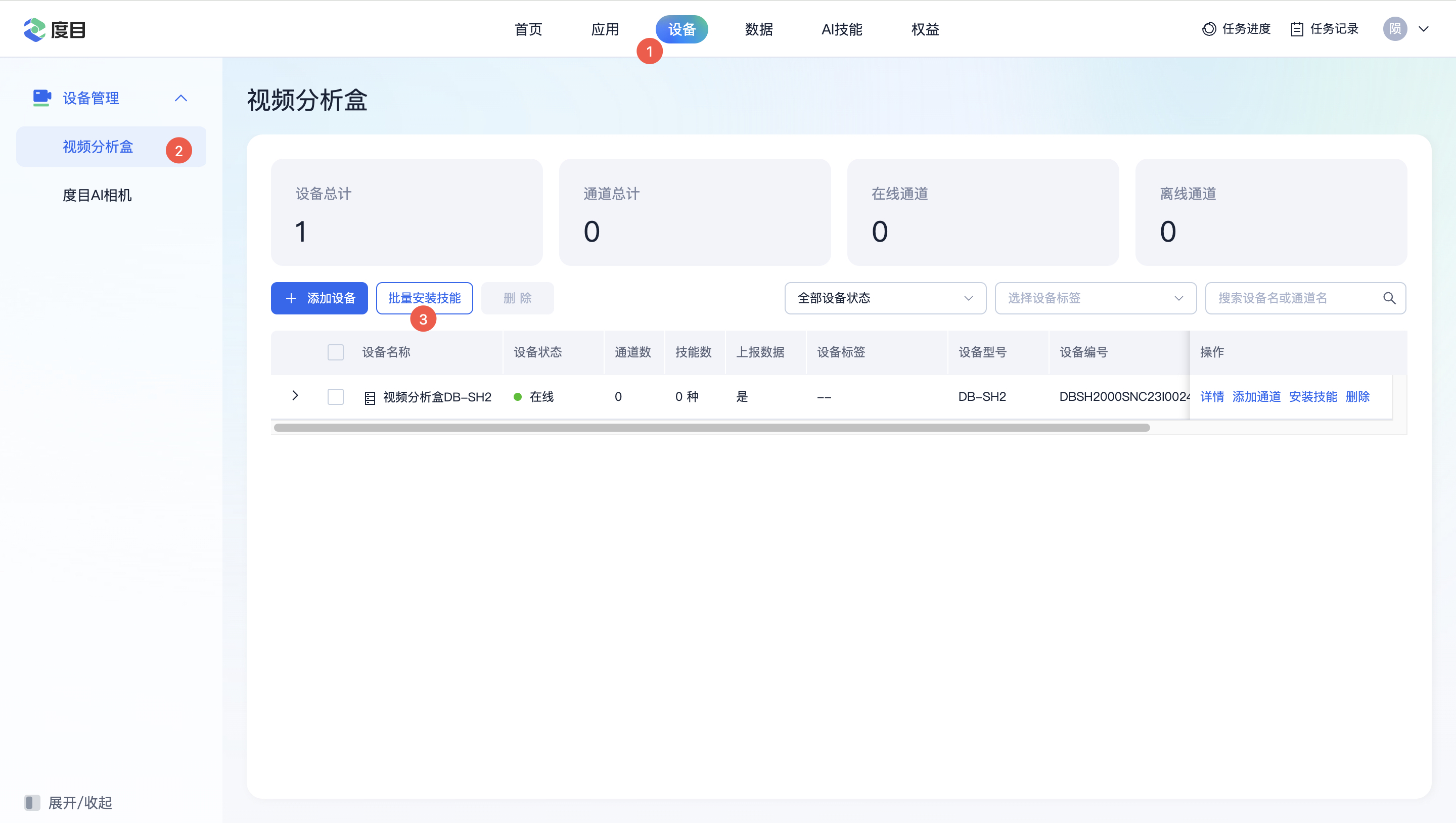
- 选择技能与版本,点击下一步;
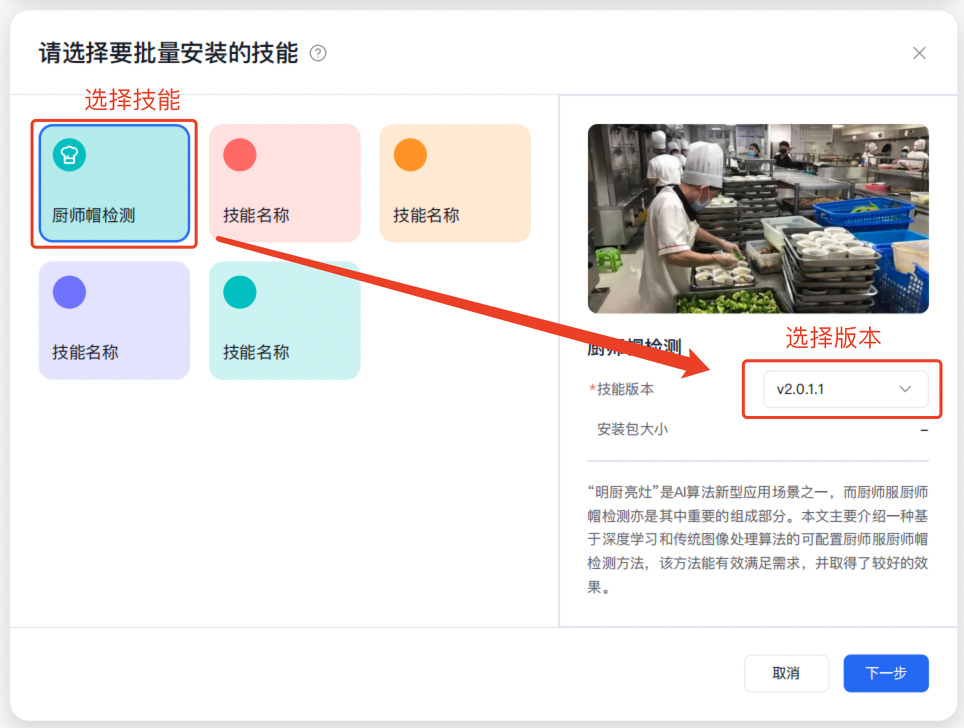
- 根据购买情况,选择授权方案;
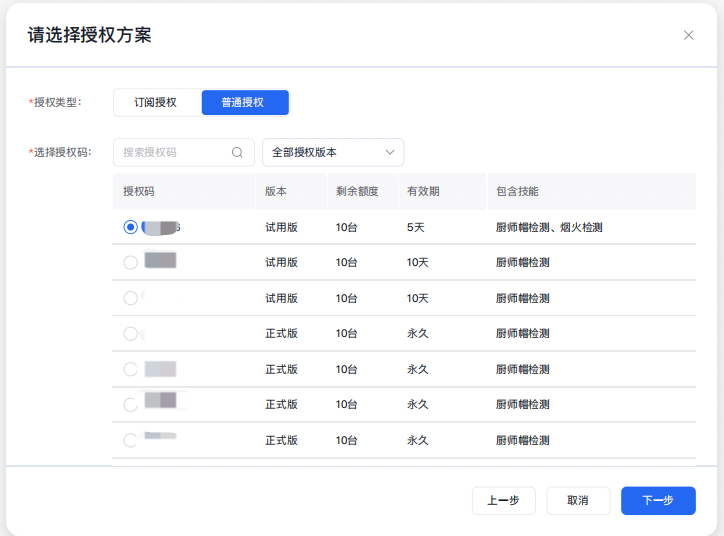
- 选择需要安装的设备,随后点击安装并授权,等待技能安装完毕即可正常使用。
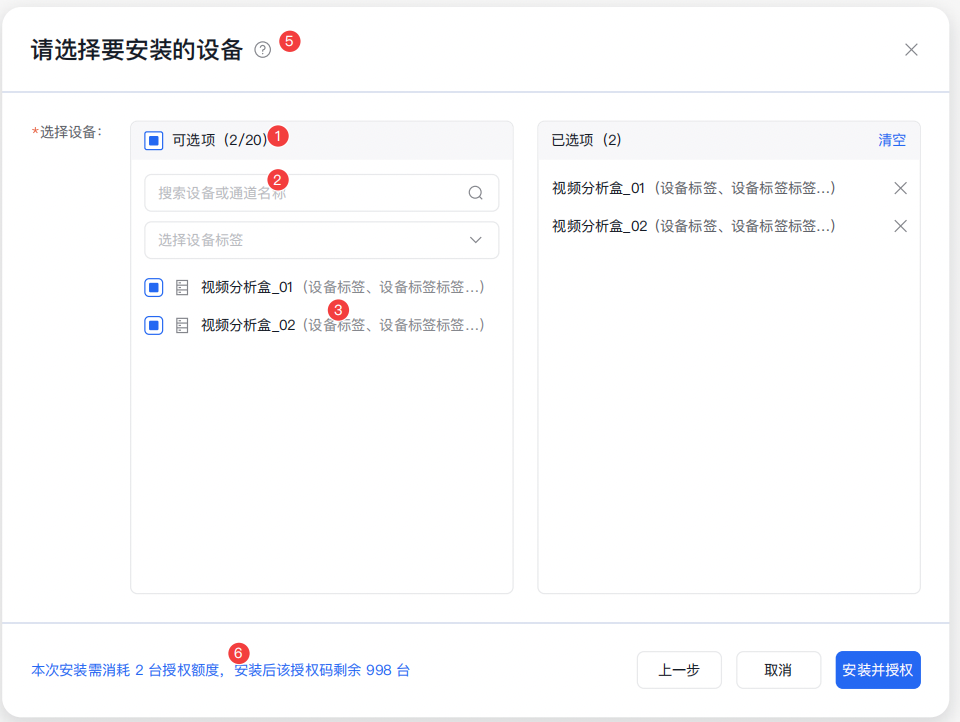
1.4 在凌云平台上使用技能
安装并授权好技能后,需要添加通道,在通道里配置期望使用的技能。
操作步骤:
- 首先进行添加通道,在电脑上登入凌云平台,依次点击「设备」-「视频分析盒」-「添加通道」,可以单个添加,也可以批量添加;
- 单个添加:依次输入通道名称,选择接入协议,输入RTSP地址,即可添加(可以点击测试按钮,查看是否添加成功);
- 批量添加:需要下载通道模版,按规定填写完成后,上传即可添加。
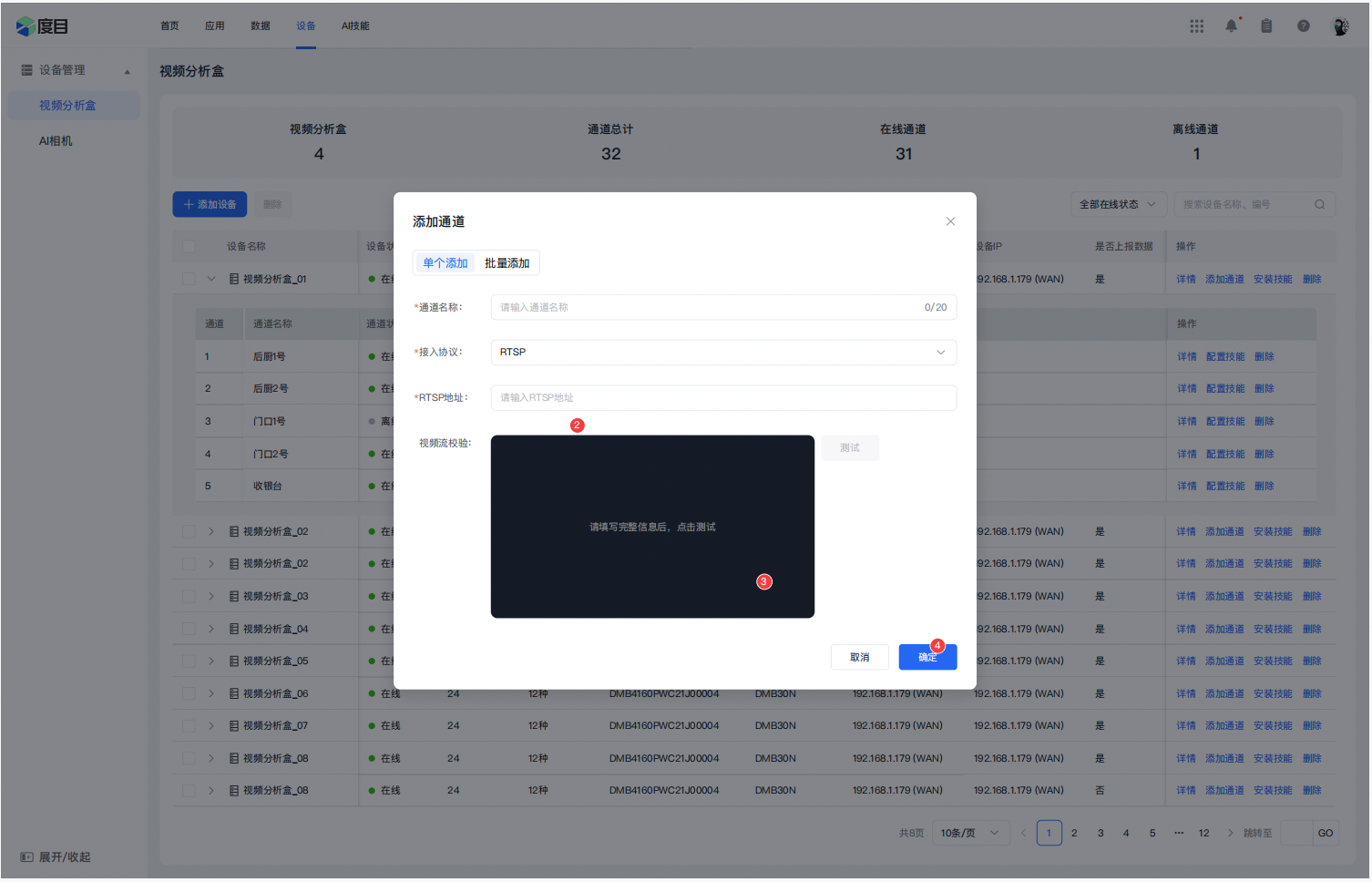
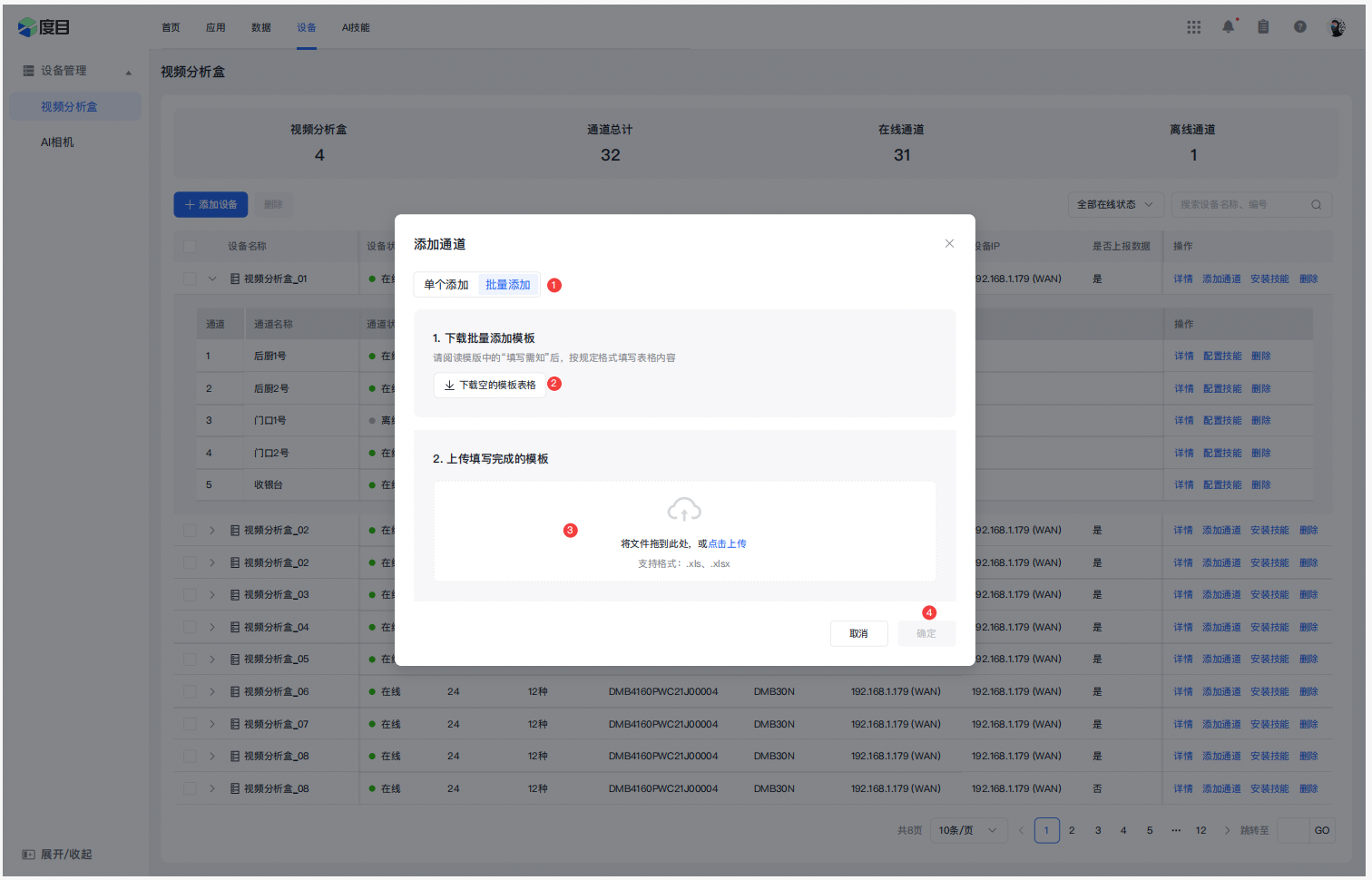
2.配置技能并绘制分析区域,通道添加成功后,进入对应通道,选择相应技能,绘制完分析区域、屏蔽区域和越线区域(如有)后,点击启用即可开始运行技能。